Als Zoomhost krijg ik vaak vragen over hoe je het beste een normale Zoom-sessie kunt aanpakken. Vandaag vertel ik je meer over de superkrachten die je hebt als zoomhost. En nu allemaal op MUTE!
Zoom is sinds de uitbraak van Corona in 2020 gigantisch gegroeid. De softwareleverancier kwam gelijk flink onder vuur te liggen, omdat ze in het begin nog een aantal dingen op beveiligingsgebied niet zo netjes hadden geregeld. Na een grootse actie om alle beveiligingslekken te dichten, lijkt de beveiliging nu up-to-speed.
Wat is een zoomhost?
De organisator van de vergadering is de host. De host heeft een aantal bevoegdheden die anderen in de vergadering niet hebben. Een greep uit de snoepwinkel van de host: je kunt iedereen muten, mensen naar breakouts sturen en bv. polls in de sessie opstarten, sessie opnemen enzovoort.
Naast de host is er ook de co-host. Je kunt meerdere co-hosts bepalen. Zij kunnen door hun co-host status ook weer zaken die jou als host kunnen ontlasten. Zij kunnen alleen niet de meeting opstarten en afsluiten en anderen co-host maken.
Wat een macht heb je als host
Je kunt dus in Zoom ieders geluid met een klik op de knop dempen. En dat is fijn, vooral in meetings waarin veel mensen zitten. Dan heb ik het over overleggen met meer dan 9 deelnemers. Op dat moment raak je het overzicht min of meer kwijt en is het lastiger om met een blik op je scherm te bepalen waar het storende geluid vandaan komt.
Maar sommige dingen gaan niet
Je kunt niet met een klik op de knop iedereen weer unmuten. Gebruikers blijven ten allen tijde de regisseur over hun eigen geluid (en hun video); ze bepalen wanneer die weer aangaat. Je kunt wel deelnemers vragen om hun geluid weer aan te zetten: Ask to unmute.
Maar wel: mensen naar breakouts sturen
Je kunt mensen naar breakouts sturen als je dat – voor de meeting start – in je Zoomdashboard hebt mogelijk gemaakt. Je ziet namelijk niet automatisch het knopje in beeld. Dit hoef je maar een keer aan te zetten. Dan is de knop altijd zichtbaar.
Hoe doe je dat? Ga voor de meeting naar zoom.us en log daar in (sign in) in je Zoom-account. Ga vervolgens in het linkermenu naar Settings. Onder In meeting (Advanced) vind je Breakout room.
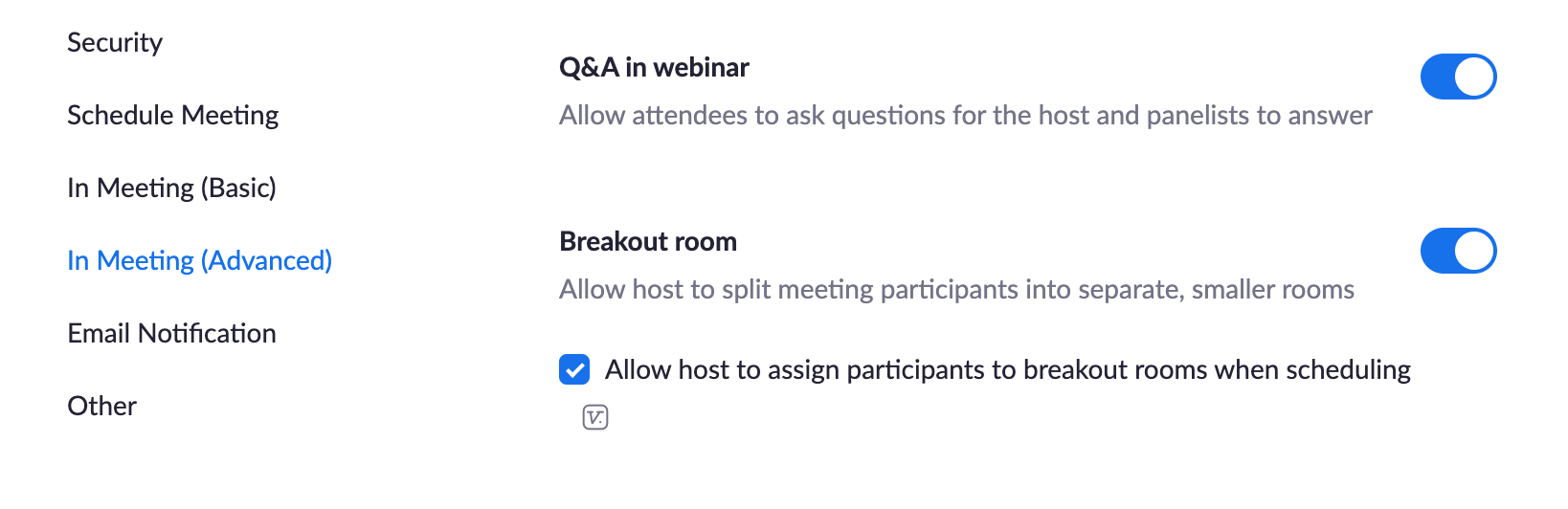
Zorg dat het schuifje bij Breakout room op blauw (=aan) staat.
In breakouts kun je deelnemers in kleinere groepjes (de grootte kies jij als host) verder laten praten. Binnenkort meer over de kracht van breakouts in Zoom.
Polls en sessie opnemen
De twee laatste superkrachten van hosts zijn het creëren en lanceren van polls (korte enquêtes) en de macht om sessies op te nemen. In polls kun je korte enquetes organiseren. En de opname kan worden gestart door de host.
Met macht komt verantwoordelijkheid
Als host ben je degene die de touwtjes in handen heeft tijdens de vergadering. Ga hier netjes mee om. Wees helder over het programma. Als je iedereen mute, meldt het even. Leg de spelregels van het overleg uit tijdens je introductie. Ook als je de sessie opneemt, zorg dan dat de aanwezigen dat weten. Dan is het ook fijn dat je meldt waarvoor je het gaat gebruiken. Mensen die uit privacy-overwegingen niet in beeld willen, kunnen dan op tijd hun camera uitzetten.

Hoe verander ik dan van Zoomhost?
Tijdens de meeting kun je nog wel van host veranderen. Dat moet de host zelf doen. Als die bij participants met z’n muis over de persoon die hij host wil maken gaat, zie je een knop More verschijnen. Als je daarop klikt, zie je de optie Make Host.
Kan ik met meerdere mensen tegelijk host zijn?
Nee, dat gaat niet. Er is maar een host. Er kunnen we (een oneindig aantal) co-hosts zijn dus zo kun je de lasten verdelen. Maak daarover voor het overleg duidelijke afspraken.
Is er ergens een Zoomhost handleiding?
Ik gebruik zelf altijd de support-hoek op de website van Zoom. Daarin staat een hoop uitgelegd. Ook publiceerden ze er de volgende video over.
Maar uiteraard staat daar niet altijd even helder uitgelegd wat er niet kan. Dat is vaker zo in de support-sectie van aanbieders van software. Maar lezen is 1, toepassen is 2. Probeer het gewoon uit. Heb je vragen of wil je snel up-to-speed worden gebracht, geef mij dan een seintje.
